Linux 磁盘分区和挂载
Linux 磁盘分区和挂载
windows 下的分区
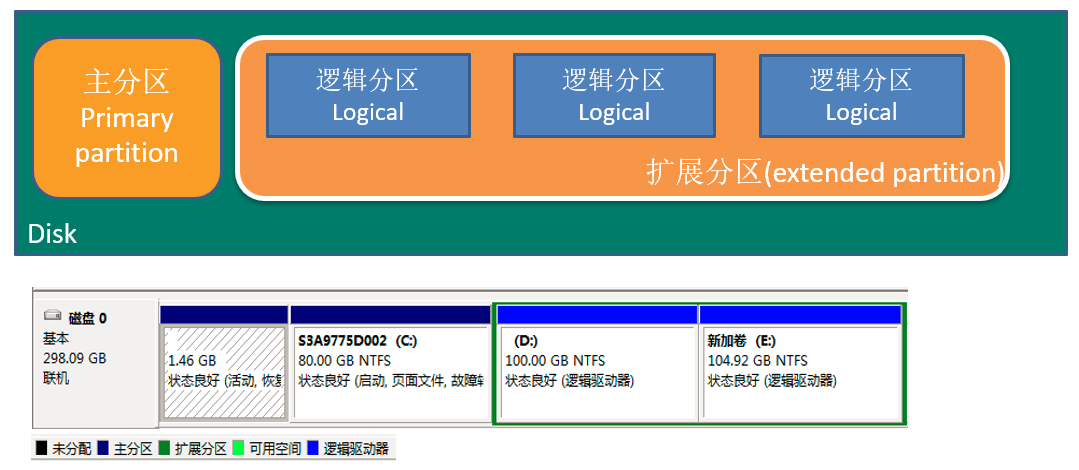
磁盘管理
Linux系统中磁盘管理就是将硬盘通过挂载的方式挂载到Linux文件系统中
相关命令
lsblk:用于列出所有可用块设备的信息,而且还能显示他们之间的依赖关系数据来源-/sys/dev/blockdf -h:df可显示磁盘的文件系统与使用情形,-h是格式化输出- 分区命令:
fdisk:分区2TB以下的磁盘,最多可以分4个分区gdisk:分区2TB以上的磁盘,最多可以分128个分区- 注.fdisk和gdisk,2TB不是限制,有时候超过2TB分区不稳定所以建议使用gdisk
- 格式化文件系统:
mkfs.xfs - 挂载(卸载)命令:
mount/umount
分区及挂载实现步骤
- 添加硬盘(虚拟机编辑设置)
- 创建分区(fdisk/gdisk)
- 格式化文件系统(mkfs.xfs)
- 挂载(mount)
详细步骤如下操作
添加硬盘
1、 打开VMware,选择编辑虚拟机设置
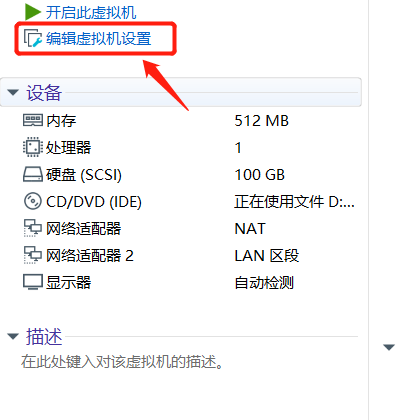
2、选择添加按键

3、点击硬盘,选择下一步
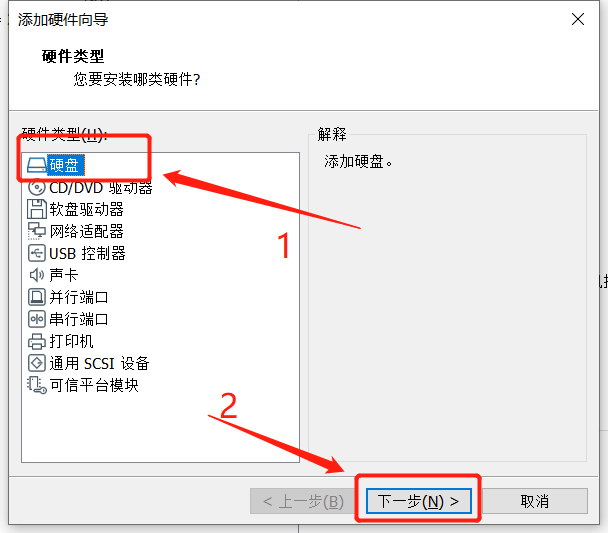
4、选择SCSI,下一步
补充:Linux硬盘分IDE硬盘和SCSI硬盘,目前基本上都是SCSI硬盘
对于IDE硬盘,驱动标识为“
hdx~”,其中“hd”分区所在的设备类型,这里指IDE硬盘了。“x”为盘号(a为基本盘,b为基本从属盘,c为辅助盘,d为辅助从属盘),“~”代表分区,前4个分区用数字1~4表示,他们是主分区或扩展分区,从5开始就是逻辑分区。如:hda3表示为第一个IDE硬盘上的第三个主分区或扩展分区对于SCSI硬盘则标识为“sdx~”,SCSI硬盘是用“sd”来表示分区所在设备的类型的,其余则和IDE硬盘的表示方法一样
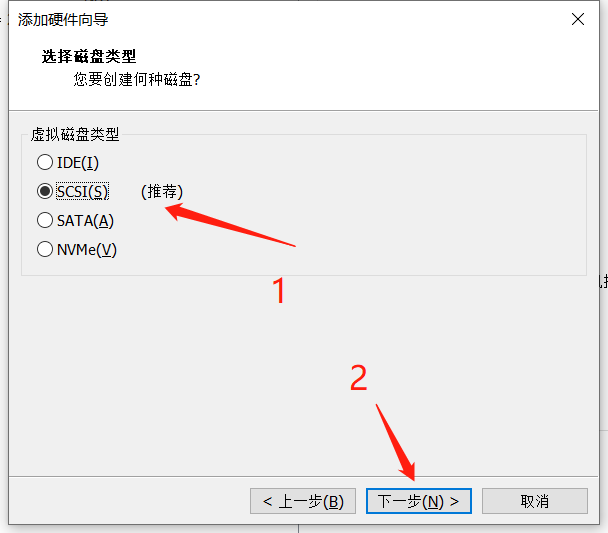
5、选择创建新虚拟硬盘,下一步
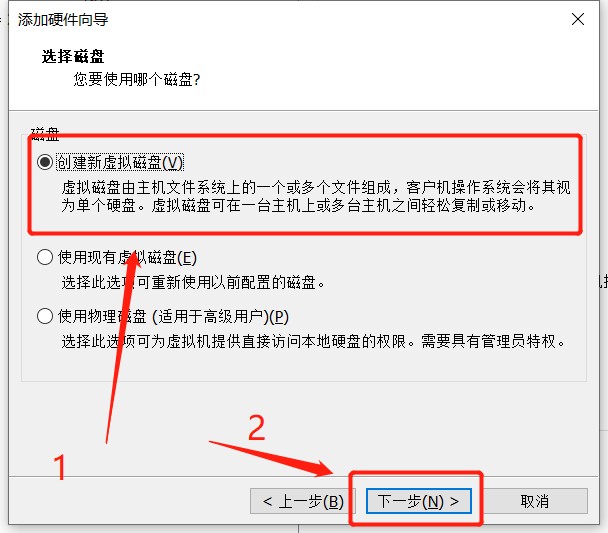
6、设置磁盘大小
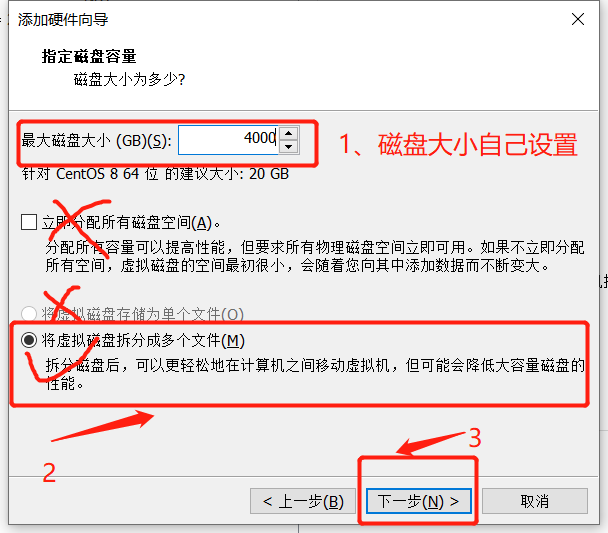
7、选择位置存放
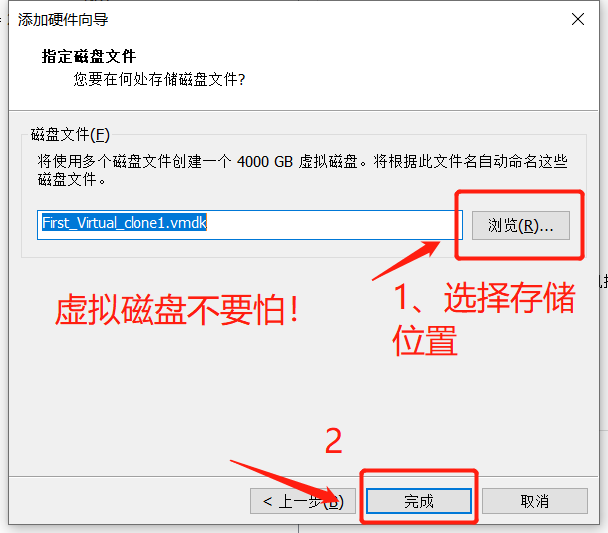
添加磁盘完成!
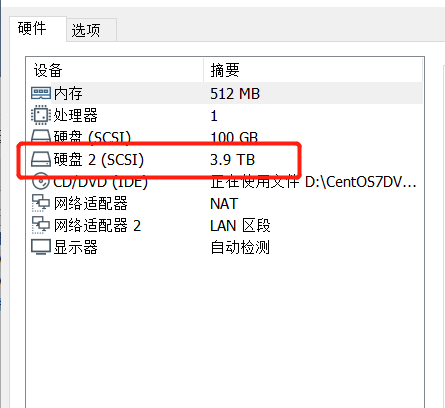
通过lsblk查看本机磁盘及分区情况
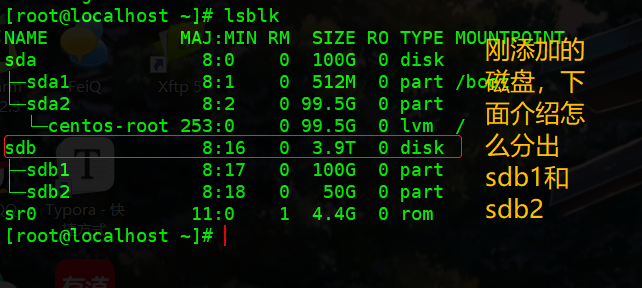
分区步骤
1、创建分区
fdisk /dev/sdb或gdisk /dev/sdb
- 补充:磁盘分区命令操作:
Command action
a toggle a bootable flag
b edit bsd disklabel
c toggle the dos compatibility flag
d delete a partition
g create a new empty GPT partition table
G create an IRIX (SGI) partition table
l list known partition types
m print this menu
n add a new partition
o create a new empty DOS partition table
p print the partition table
q quit without saving changes
s create a new empty Sun disklabel
t change a partition's system id
u change display/entry units
v verify the partition table
w write table to disk and exit
x extra functionality (experts only)
# 用啥大家翻译一下吧,鄙人也得翻译
# 常用的如下:
n : 新建一个分区
p : 打印分区表
w : 写入磁盘并退出
q : 退出
d : 删除一个分区
步骤
[root@localhost ~]# fdisk /dev/sdb
Command (m for help): n # ---添加新分区
Select (default p): p # ---默认为p,可以不输入
Partition number (3,4, default 3): # 默认值为3,因为前面分了两个了
First sector (314574848-4294967295, default 314574848): # 起始区,这里默认值就行了
Last sector, +sectors or +size{K,M,G} (314574848-4294967294, default 4294967294): +10G
Partition 3 of type Linux and of size 10 GiB is set
# 终止分区,自己添加,这里我添加10G作为例子
Command (m for help): w # ---写入磁盘并退出
The partition table has been altered!
通过lsblk查看分区情况

挂载步骤
1、格式化文件系统
[root@localhost ~]# mkfs.xfs /dev/sdb3
meta-data=/dev/sdb3 isize=512 agcount=4, agsize=655360 blks
= sectsz=512 attr=2, projid32bit=1
= crc=1 finobt=0, sparse=0
data = bsize=4096 blocks=2621440, imaxpct=25
= sunit=0 swidth=0 blks
naming =version 2 bsize=4096 ascii-ci=0 ftype=1
log =internal log bsize=4096 blocks=2560, version=2
= sectsz=512 sunit=0 blks, lazy-count=1
realtime =none extsz=4096 blocks=0, rtextents=0
2、挂载
[root@localhost ~]# mount /dev/sdb3 /root/sdb3
[root@localhost ~]# df -h
Filesystem Size Used Avail Use% Mounted on
devtmpfs 223M 0 223M 0% /dev
tmpfs 235M 0 235M 0% /dev/shm
tmpfs 235M 5.5M 229M 3% /run
tmpfs 235M 0 235M 0% /sys/fs/cgroup
/dev/mapper/centos-root 100G 3.4G 97G 4% /
/dev/sda1 509M 142M 368M 28% /boot
tmpfs 47M 0 47M 0% /run/user/0
/dev/sdb3 10G 33M 10G 1% /root/sdb3
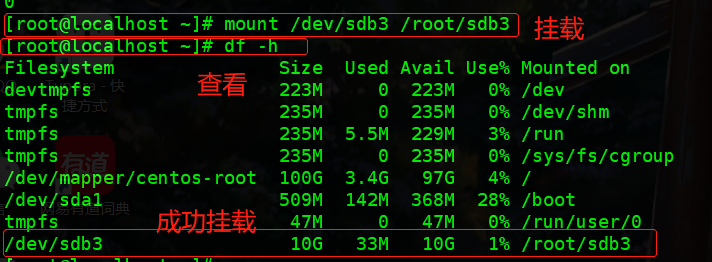
3、不想要可以卸载
[root@localhost ~]# umount /dev/sdb3
[root@localhost ~]# df -h
Filesystem Size Used Avail Use% Mounted on
devtmpfs 223M 0 223M 0% /dev
tmpfs 235M 0 235M 0% /dev/shm
tmpfs 235M 5.5M 229M 3% /run
tmpfs 235M 0 235M 0% /sys/fs/cgroup
/dev/mapper/centos-root 100G 3.4G 97G 4% /
/dev/sda1 509M 142M 368M 28% /boot
tmpfs 47M 0 47M 0% /run/user/0
注:卸载挂载易错点:
1、卸载的时候不能进入挂载的路径,也就是说,如果你现在挂载到/root/sdb3里面,但是你进到/root/sdb3里面的时候卸载时也会报错。
2、卸载光写卸载的目录路径就行,不用写挂载时的路径,例如卸载/root/sdb3,光写umount /root/sdb3
gdisk和fdisk一样,步骤如下:
[root@localhost ~]# gdisk /dev/sdb
# 分区命令说明
Command (? for help): ?
b back up GPT data to a file
c change a partition's name
d delete a partition
i show detailed information on a partition
l list known partition types
n add a new partition
o create a new empty GUID partition table (GPT)
p print the partition table
q quit without saving changes
r recovery and transformation options (experts only)
s sort partitions
t change a partition's type code
v verify disk
w write table to disk and exit
x extra functionality (experts only)
? print this menu
# 添加新分区
Command (? for help): n
# 这两步默认就好
Partition number (4-128, default 4):
First sector (34-8388607966, default = 335546368) or {+-}size{KMGTP}:
# +30个G
Last sector (335546368-8388607966, default = 8388607966) or {+-}size{KMGTP}: +30G
# 默认回车
Hex code or GUID (L to show codes, Enter = 8300):
Command (? for help): w # 写入
OK; writing new GUID partition table (GPT) to /dev/sdb.
The operation has completed successfully.
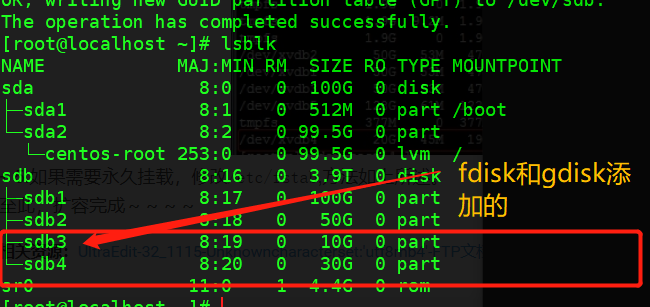
卸载分区步骤
# 查看
[root@localhost ~]# lsblk
NAME MAJ:MIN RM SIZE RO TYPE MOUNTPOINT
sda 8:0 0 100G 0 disk
├─sda1 8:1 0 512M 0 part /boot
└─sda2 8:2 0 99.5G 0 part
└─centos-root 253:0 0 99.5G 0 lvm /
sdb 8:16 0 3.9T 0 disk
├─sdb1 8:17 0 100G 0 part
├─sdb2 8:18 0 50G 0 part
├─sdb3 8:19 0 10G 0 part
└─sdb4 8:20 0 30G 0 part
sr0 11:0 1 4.4G 0 rom
# 卸载sdb4,主要内容粘贴如下:
[root@localhost ~]# fdisk /dev/sdb
Command (m for help): d # ---删除
Partition number (1-4, default 4): 4 # 删除sdb4
Command (m for help): w # 写入,保存
# 查看
[root@localhost ~]# lsblk
NAME MAJ:MIN RM SIZE RO TYPE MOUNTPOINT
sda 8:0 0 100G 0 disk
├─sda1 8:1 0 512M 0 part /boot
└─sda2 8:2 0 99.5G 0 part
└─centos-root 253:0 0 99.5G 0 lvm /
sdb 8:16 0 3.9T 0 disk
├─sdb1 8:17 0 100G 0 part
├─sdb2 8:18 0 50G 0 part
└─sdb3 8:19 0 10G 0 part
sr0 11:0 1 4.4G 0 rom
# 成功卸载!
补充:
lsblk和df的区别:
- lsblk 查看的是block device,也就是逻辑磁盘大小。
- df查看的是file system, 也就是文件系统层的磁盘大小。
永久挂载:
mount是临时挂载,重启就没了
命令 fdisk-l,查看未挂载硬盘
硬盘uuid查看命令:blkid [路径]
查看到UUID写入 /etc/fstab文件
Linux 磁盘分区和挂载的更多相关文章
- Linux磁盘分区和挂载
Linux磁盘分区和挂载 分区 分区的方式: mbr分区 最多支持4个主分区 系统只能安装到主分区上 扩展分区要占用一个主分区 MBR最大支持2TB,但拥有最好的兼容性 gtp分区 支持无线多个主分区 ...
- Linux 实用指令(7)--Linux 磁盘分区、挂载
目录 Linux 磁盘分区.挂载 1 分区基础知识 1.1 分区的方式: 1.2 windows 下的磁盘分区 2 Linux分区 2.1 原理分析 2.2 磁盘说明 2.3 使用lsblk指令查看当 ...
- Linux磁盘分区、挂载、查看文件大小
快速查看系统文件大小命令 du -ah --max-depth=1 后面可以添加文件目录 ,如果不添加默认当前目录. 下面进入正题~~ 磁盘分区.挂载 引言: ①.分区的方式 a)mbr分区: 最多支 ...
- linux磁盘分区、挂载、查看
实战: 34 查看本机所有磁盘 fdisk -l 35 查看磁盘挂载情况 lsblk -f 36 39: ...
- Linux磁盘分区-mount挂载
Linux磁盘分区类型 磁盘存储术语CHS head:磁头 磁头数=盘面数 track:磁道 磁道=柱面数 sector:扇区,512bytes cylinder:柱面 1柱面=512*secto ...
- Linux磁盘分区,挂载
分区基础知识 分区的方式: 1) mbr分区: 1.最多支持四个主分区 2.系统只能安装在主分区 3.扩展分区要占一个主分区 4.MBR最大只支持2TB,但拥有最好 ...
- linux 磁盘分区和挂载看这一篇就够了
Linux fdisk 和 mount 命令操作指南,linux磁盘管理.新增磁盘.挂载新硬盘(linux运维入门) 首先列出文件系统的整体磁盘空间使用情况.可以用来查看磁盘已被使用多少空间和还剩余多 ...
- Linux 磁盘分区、挂载
一.分区介绍 mbr分区: 1.最多支持四个主分区 2.系统只能安装在主分区上 3.扩展分区要占一个主分区 4.mbr最大只支持2TB,但拥有最好的兼容性 gpt分区: 1.支持无限多个主分区(但操作 ...
- Linux磁盘分区与挂载
原理介绍 在Linux世界中,一切皆目录,每一块硬盘分区对应Linux的一个目录,所以我们可以通过管理目录来管理硬盘分区,而将硬盘分区与文件目录关联的操作就成为"挂载"[mount ...
随机推荐
- 规格模式(Specification Pattern)
本文节选自<设计模式就该这样学> 1 规格模式的定义 规格模式(Specification Pattern)可以认为是组合模式的一种扩展.很多时候程序中的某些条件决定了业务逻辑,这些条件就 ...
- Python画一个四点连线并计算首尾距离
import turtle import math #先定义4个坐标 x1,y1=100,100 x2,y2=100,-100 x3,y3=-100,-100 x4,y4=-100,100 #然后 ...
- Collection集合框架与Iterator迭代器
集合框架 集合Collection概述 集合是Java中提供的一种容器,可以用来存储多个数据 集合与数组的区别: 数组的长度固定,集合的长度可变 数组中存储的是同一类型的元素,可以存储基本数据类型值, ...
- 统计学习1:朴素贝叶斯模型(Numpy实现)
模型 生成模型介绍 我们定义样本空间为\(\mathcal{X} \subseteq \mathbb{R}^n\),输出空间为\(\mathcal{Y} = \{c_1, c_2, ..., c_K\ ...
- Codeforces 986C - AND Graph(dfs)
Codeforces 题面传送门 & 洛谷题面传送门 考虑 DFS 一遍遍历每个连通块. 当我们遍历到一个点 \(x\) 时,我们就建立一个虚点 \((2^n-1-x)'\) 表示我们要访问 ...
- windows系统开/关机日志位置
邮件计算机=>管理 =>系统工具=>事件查看器=>Windows日志=>系统 过滤:关机:事件ID=6006 开机:事件ID=6005
- web性能测试工具——http_load
http_load是一款基于Linux平台的web服务器性能测试工具,用于测试web服务器的吞吐量与负载,web页面的性能. http_load是基于linux.unix平台的一种性能测工具 它以并行 ...
- Python异步IO之select
1. select模块的基本使用(以socket为例) 1 # -*- coding:utf-8 -*- 2 # Author:Wong Du 3 4 import select 5 import s ...
- LearnPython_week3
函数说明 1 # -*- coding:utf-8 -*- 2 # Author:Wong Du 3 4 5 ###函数, 6 # 能避免代码重复, 7 # 方便代码修改等操作 8 def wong( ...
- 工作学习2-gcc升级引发的崩溃
分享一下调查gcc 8.0下,函数漏写返回值崩溃问题,调查记录. 现在新的硬件,基本操作系统都是redhat 8.0,升级后测试时,发现了一个崩溃问题,记录一下. ================== ...
